



verkon tietoturva-avain on salasana, jota käytetään laitteiden liittämiseen langattomaan verkkoon. Sitä käytetään suojaamaan Wi-Fi-verkkoa luvattomilta käyttäjiltä. Langattomaan verkkoon pääsevät vain ne, joilla on oikea avain.
verkon tietoturvaavain on saatavilla eri muodoissa, aina salasanoista digitaalisiin allekirjoituksiin ja biometrisiin tietoihin. Avaimia käytetään erilaisiin päivittäin nautittaviin palveluihin, kuten verkkokauppaan ja verkkopankkiin.
verkon tietoturva-avaimen tyypit
on olemassa erityyppisiä verkon tietoturva-avaimia, jotka tarjoavat vaihtelevan turvallisuustason. Jotkut vaihtoehdot ovat epävarmoja.
WEP-Tietoturvaavain
WEP (Wired Equivalent Privacy)-tietoturvaavain käyttää 40-bittistä avainta tietojen salaamiseen laitteiden, kuten reitittimen ja tietokoneen välillä. WEP-avaimilla tehtyjen yhteyksien salauksen murtamisesta on tullut vuosien saatossa paljon helpompaa. Tämä on merkittävä syy siihen, miksi useimmat laitteet eivät enää käytä WEP: tä.
WPA / WPA2-Tietoturvaavain
WPA (Wi-Fi Protected Access) käyttää verkon suojaamiseen eheystarkistuksia ja pakettimiksaustoimintoa. WPA2 on päivitetty versio WPA: sta. WPA2: lla salatut verkon tietoturva-avaimet ovat tunnetusti paljon turvallisempia. Sen suojausprotokolla koostuu ennalta jaetusta avaimesta (PSK) todennuksesta.
nyt kun tiedät, mikä verkon tietoturva-avain on, saatat miettiä, miten verkon tietoturva-avain löytyy. Vastaus tähän riippuu käyttämästäsi laitteesta.
tässä on erilaisia menetelmiä, joilla voit löytää verkon tietoturvaavaimen, jolla voit liittää laitteesi internetiin.
verkon tietoturva-avaimen löytäminen reitittimestä
ilman verkon tietoturva-avainta ei välttämättä ole mahdollista käyttää internet-palveluita, koska avain varmistaa, että laitteesi voivat muodostaa yhteyden reitittimeen. Reitittimen verkkoturva-avain löytyy yleensä laitteen pohjassa tai takana olevasta etiketistä. Reitittimen etiketissä oleva avain voidaan merkitä ”turvallisuusavaimella”, ”WEP-avaimella”, ”WPA-avaimella” tai ” salasanalla.”
reitittimen tietoturva-avain löytyy yleensä Langattoman verkon nimen läheltä. Oletusavain kannattaa vaihtaa sen jälkeen, kun avainta on käytetty verkkoon pääsyyn. On tärkeää asettaa vahva salasana, koska langaton verkko lähetetään kaikille.
jos et löydä verkon tietoturvaavainta, voit yrittää löytää sen selaimesi verkon ohjauspaneelin kautta seuraavia vaiheita käyttäen:
- Kirjoita WiFi-reitittimen IP-osoite selaimeen.
- syötä reitittimen toimittajan sinulle antama käyttäjätunnus ja salasana.
- Etsi langattomaan tietoturvaan liittyviä vaihtoehtoja ohjauspaneelista, jonka pitäisi näyttää salasanasi.
tietoturva-avaimen löytämiseen ei välttämättä aina ole mahdollista käyttää verkkopaneelia. Tästä syystä voi olla tarpeen harkita muita vaihtoehtoja, kuten työpöytälaitteen käyttöjärjestelmää ja mobiililaitteita.
verkon Tietoturvaavainten löytäminen Työpöytälaitteen käyttöjärjestelmistä
verkon tietoturvaavaimen löytäminen saattaa olla mahdollista laitteellasi, mutta sen löytäminen riippuu käyttämästäsi käyttöjärjestelmästä.
Windows 10
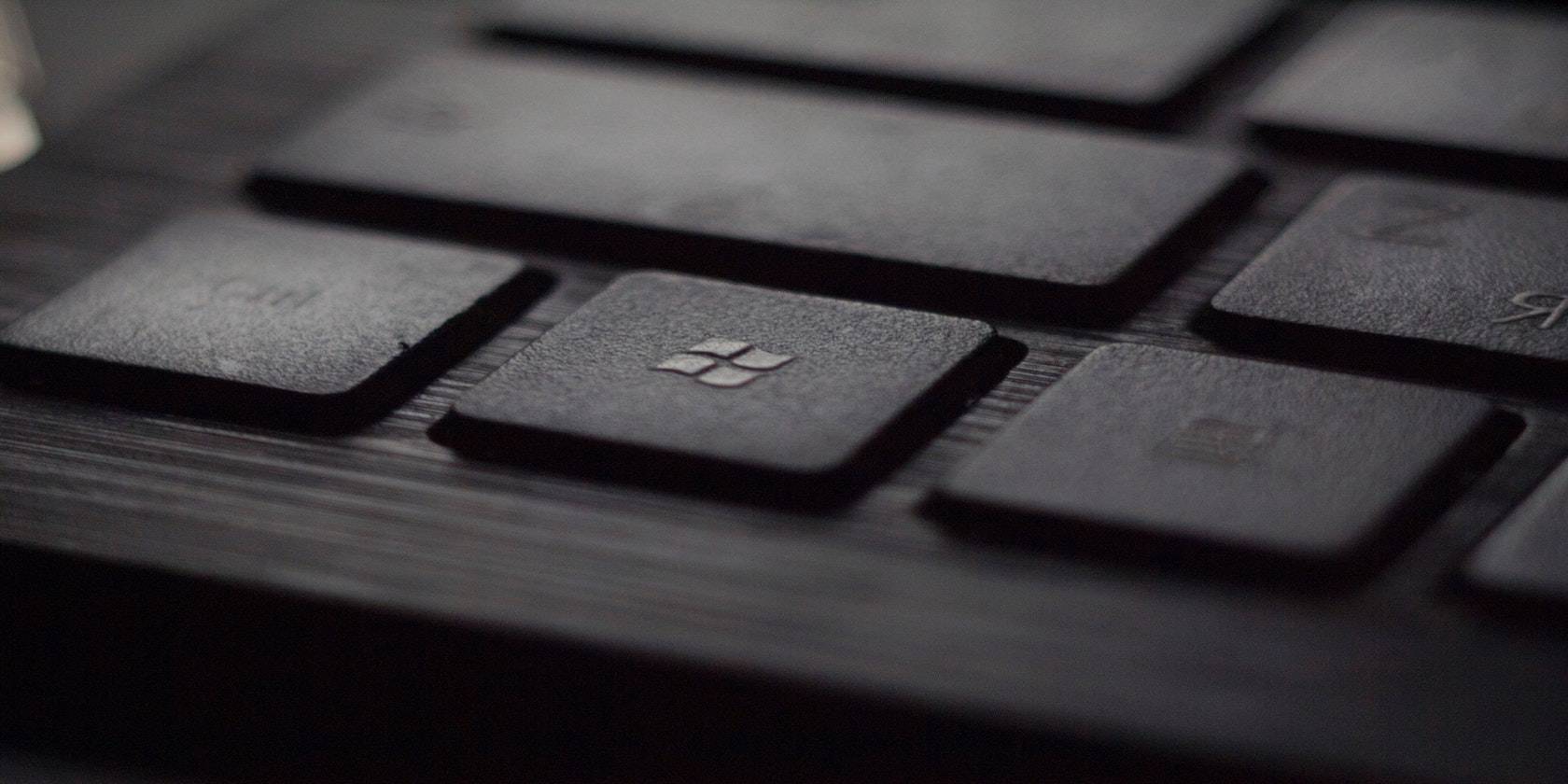
on olemassa erilaisia menetelmiä, joilla voit löytää verkon tietoturva-avaimen Windows-käyttöjärjestelmässä. Yksi tapa löytää verkon suojausavain Windows-käyttöjärjestelmässä liittyy ohjauspaneelin käyttämiseen.
näin löydät verkon tietoturvaavaimen Windows 10: stä.
- siirry Ohjauspaneeliin > Verkko & Internet > Näytä verkon tila & tehtävät.
- Valitse Hallitse Langattomia Verkkoja.
- Napsauta etsimääsi verkkoa hiiren kakkospainikkeella ja valitse Ominaisuudet.
- käytettävissä on salasanan näyttävä tietoturva-välilehti. Näyttömerkkien klikkaaminen paljastaa salasanan, jonka avulla laitteita voi lisätä verkkoon.
toinen tapa löytää verkkoavain Windows-käyttöjärjestelmässä on käyttää komentokehotetta. Näin löydät verkon tietoturva-avaimen komentokehotteen kautta.
- kirjoita cmd Käynnistä-valikon hakupalkkiin ja valitse Suorita järjestelmänvalvojana.
- syötä komentokehotteeseen netsh wlan show-profiili näyttääksesi kaikki laitteeseesi liitetyt verkot.
- kun käyttämäsi verkon nimi on palautettu, syötä netsh wlan show profile ApprovedModems key=clear, korvaamalla ”ApprovedModems” verkon nimellä.
komennon syötettyään työpöydän tulee palauttaa kaikki Wi-Fi-verkon tiedot, avain mukaan lukien.
Linux
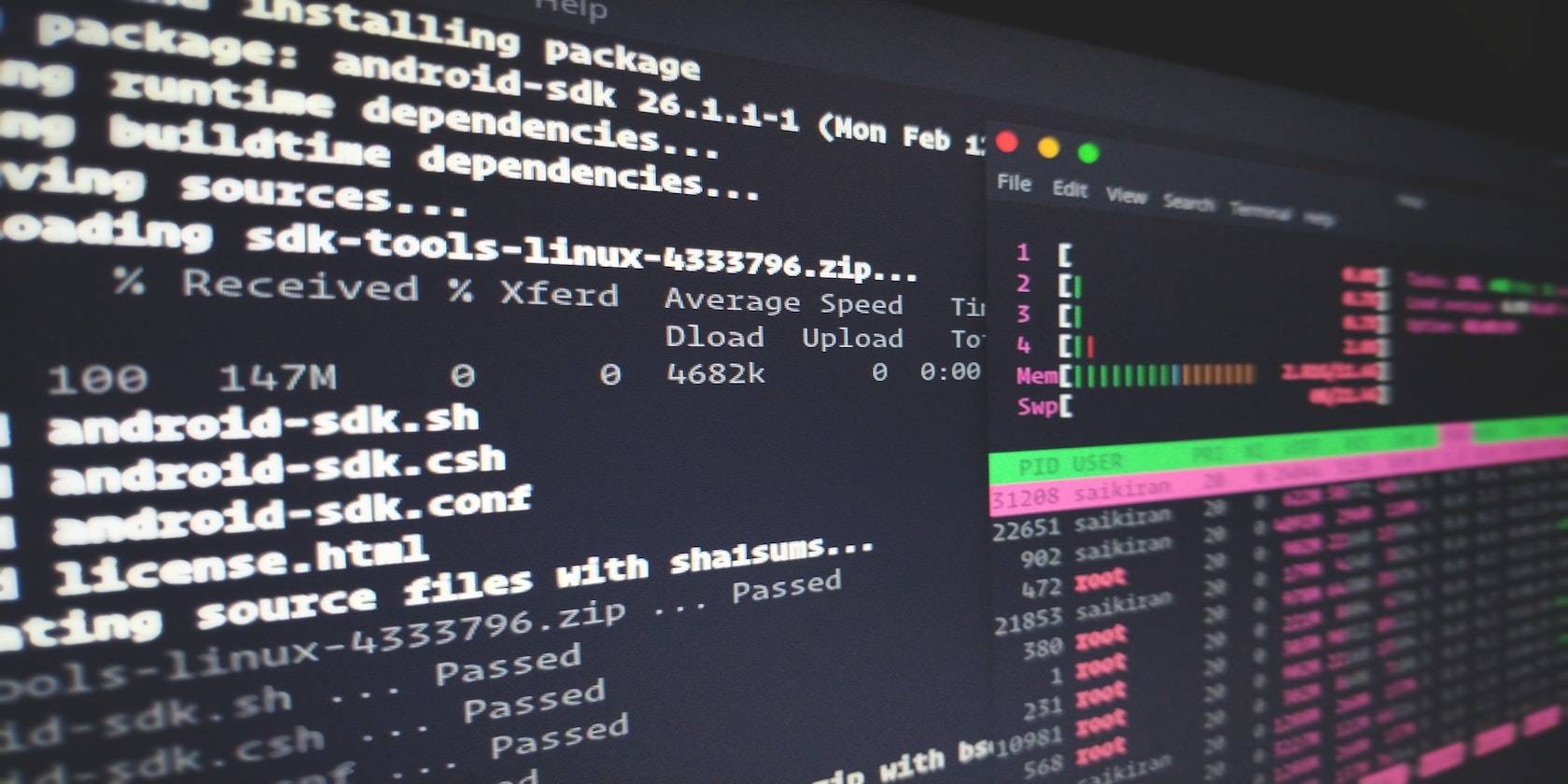
voit saada verkon tietoturvaavaimen Linux (Ubuntu) – käyttöjärjestelmään käyttämällä päätettä. Jos haluat löytää verkon tietoturvaavaimen Linuxissa, voit käyttää näitä ohjeita:
- Vaihda Hakemisto järjestelmäyhteyksiin komennolla cd / etc/NetworkManager/system-connections/. Tiedostot WiFi-yhteydet tallennetaan nimi WiFi on sijainti.
- Tarkista WiFi-tiedostosi hakemistosta kirjoittamalla LS.
- jos tiedosto on olemassa, syötä ”cat FILE_NAME” nähdäksesi sen sisällön.
- korvaa Tiedosto_nimi WiFi-nimellä.
kun olet noudattanut ohjeita, järjestelmän tulee näyttää verkon yksityiskohdat. Yksityiskohtia ovat muun muassa turva-avain.
macOS
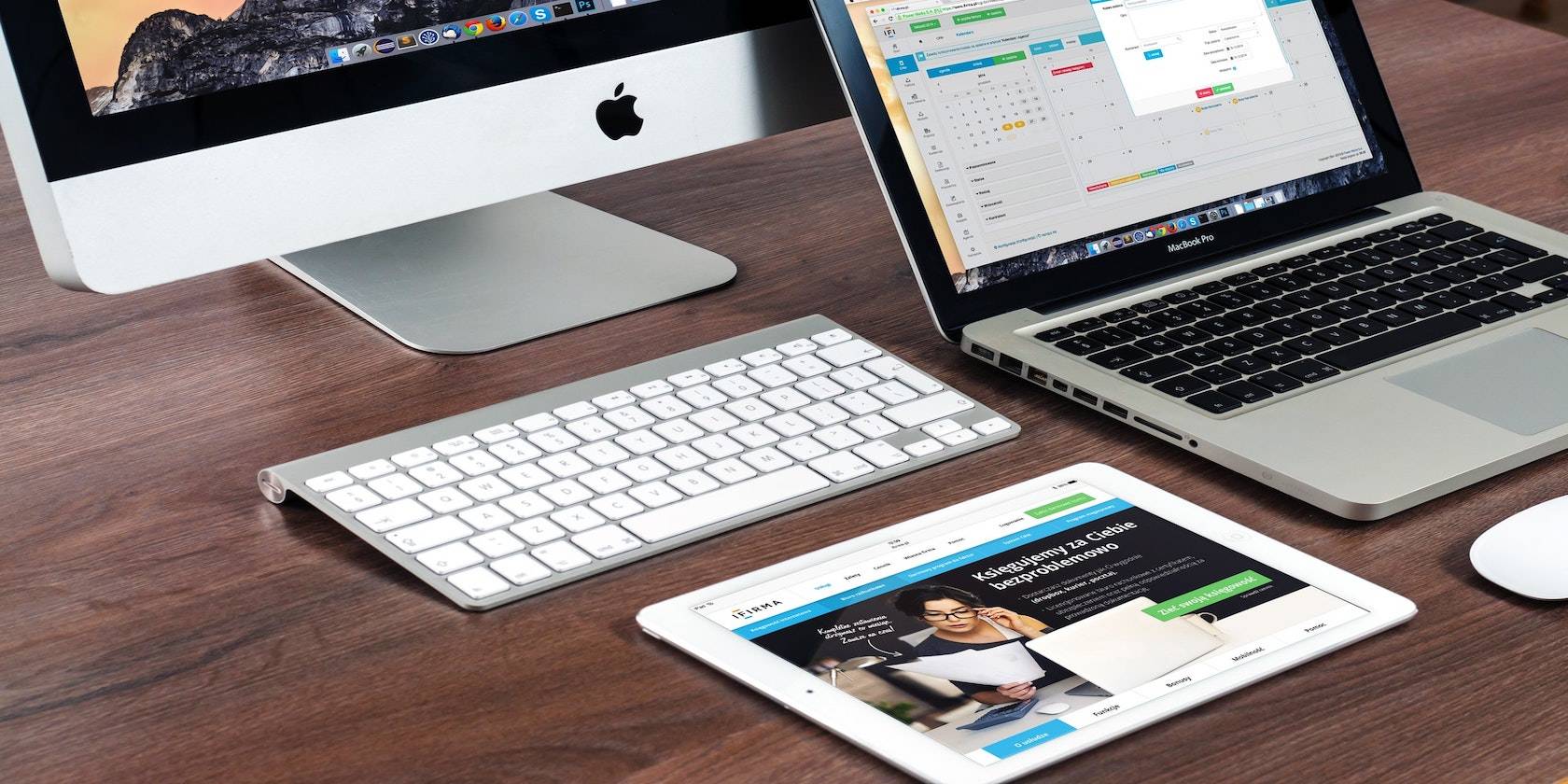
vaiheet, joita käytetään reitittimen salasanan löytämiseen macOS: ssa, ovat samat macOS: n eri versioissa:
- ensin on haettava ” avaimenperä Access.”Tämä voidaan tehdä joko napsauttamalla Launchpadia haun suorittamiseksi tai painamalla komentoa ja tilaa.
- käytä Avainnipun Käyttöapuohjelman oikeassa yläkulmassa olevaa hakutoimintoa löytääksesi haluamasi verkon.
- kun etsimäsi verkko näkyy ruudulla, voit hiiren kakkospainikkeella sitä paljastaaksesi vaihtoehdon ” Kopioi salasana leikepöydälle.”
Keychain Access-apuohjelman kautta löytyvää avainta voidaan käyttää uuden laitteen lisäämiseen nykyiseen verkkoon.
Chrome OS

sinun täytyy siirtyä kehittäjätilaan löytääksesi verkon tietoturva-avaimen Chrome OS-käyttöjärjestelmässä. On tärkeää huomata, että kehittäjätilaan siirtyminen palauttaa Chromebookin tehdasasetuksiin. Varmuuskopioi tietosi ennen kehittäjätilaan siirtymistä.
Näin pääset kehittäjätilaan Chromebookissa.
- paina Esc, Päivitä ja virta samanaikaisesti.
- paina ensimmäisestä ruudusta Ctrl + D.
- paina Enter toisesta ruudusta.
kun olet siirtynyt kehittäjätilaan, voit syöttää Chrome-komentotulkin (tai lyhyesti crosh) ja kirjoittaa verkon suojausavaimen saamiseksi tarvittavat komennot:
- paina Ctrl + Alt + T siirtyäksesi crosh.
- Kirjoita ”shell”, jota seuraavat” sudo su”,” cd home/root ”ja”ls”.
- järjestelmä palauttaa koodijonon, joka sinun täytyy kopioida. Kirjoita” cd ” ja liitä merkkijono, paina Enter.
- Tyyppi ” shill/shill.profiili”.
- kun olet löytänyt verkostosi nimen, etsi satunnaista tekstiä läheltä riviä, jossa lukee ”Passphrase=rot47”.
- Enter ”echo > yourtexthere / tr”!- P-p -!- O’.”tekstin salauksen purkamiseksi.
mobiililaitteen avulla verkon Tietoturvaavaimet
löydät verkon tietoturvaavaimen myös mobiililaitteistasi.
Android

luoda mobiili hotspot Android-puhelimessa, tarvitset verkon turvallisuusavain. Avain tarvitaan Android-puhelimen parittamiseen muiden laitteiden kanssa, jotta pääsee internetiin puhelinverkkoa käyttäen.
seuraavia vaiheita voidaan noudattaa, jotta mobiilipesupiste voidaan ottaa käyttöön ja verkon tietoturva-avain löytyy:
- käytä langattoman & verkkojen asetuksia Android-puhelimessa.
- valitse kytkentä ja kannettava hotspot-vaihtoehto.
- valitse WLAN – tai Wi-Fi-hotspot-vaihtoehto ja ota käyttöön WLAN-hotspot-tila.
- valitse WLAN hotspot-vaihtoehto.
WLAN-hotspot-vaihtoehdon valinnan yhteydessä näytetään Android-puhelimen verkon nimi ja verkon tietoturva-avain.
iPhone

jos haluat löytää verkon tietoturvaavaimen iPhonessa, noudata näitä ohjeita:
- Siirry iPhonen asetuksiin > iCloud > avaimenperä
- ota avaimenperä käyttöön.
- palaa asetukseen.
- laita henkilökohtainen Hotspot päälle.
- Määritä uusi salasana tai ota huomioon satunnaisesti luotu salasana
kun olet saanut salasanan, voit syöttää sen salasanakehotteeseen laitteessa, jonka haluat muodostaa yhteyden verkkoon.
Safety First
verkon tietoturva-avainten käyttämiseen vaadittavat vaiheet ovat yleensä yksinkertaisia, vaikka jonkin verran skriptausta vaadittaisiinkin. Turva-avaimet merkitään tyypillisesti reitittimien rungoille sijoitettuihin tarroihin. Vaikka verkon tietoturvaavain ei olisikaan reitittimen rungossa, se voi löytyä verkkoon liitettyjen laitteiden tai verkon tarjoajan verkkopaneelin kautta.
on tärkeää olla erityisen varovainen, kun yrität käyttää verkon suojausavainta. Avain on erittäin helppo löytää ja käyttää mistä tahansa verkkoon liitetystä laitteesta. Ylimääräisiä suojakerroksia, kuten vierasta langatonta verkkoa, voitaisiin harkita pääverkon suojaamiseksi.
Calvin on kirjailija Makeuseofissa. Kun hän ei ole katsomassa Rick Ja Morty tai hänen suosikki urheilujoukkueita, Calvin kirjoittaa startups, blockchain, kyberturvallisuus, ja muita maailmoja teknologian.
Lisää Calvin Ebun-Amulta